- Inicio
- Support
- Consejos-Sistema de rescate
- Tutorial de entrar a windows 7 sin contraseña
Tutorial de entrar a windows 7 sin contraseña
Resumen
¡El tutorial más detallado(con fotos) que puede encontrar! Indicamos las maneras de poder entrar a Windows 7 sin contraseña, síganos paso a paso a aprender cómo.
1. Tener que introducir la contraseña de cuenta cada vez que necesita inciar sesión en Windows 7 puede tardar algún tiempo innecesario.
2. Lo peor es que si un día después de haber introducido la contraseña mil veces y ya ha probado la fecha de nacimiento, el número de teléfono, números u otras combinaciones posibles, todavía le sigue diciendo que la contraseña es incorrecta, eso significa que se ha bloqueado el acceso a su cuenta.

Eliminar la contraseña de Windows 7 en panel de control
- Hacer clic derecho en Inicio y entrar a Panel de control.
- Hacer clic en Cuentas de usuario
- Hacer clic en Cambiar la contraseña de Windows.
- Seleccionar la cuenta de usuario y luego hacer clic en Quitar contraseña.
- Introducir la contraseña actual de Windows 7.
- Hacer clic en el botón de Quitar contraseña.
Después de estos pasos, la contraseña de Windows 7 ha sido quitada con éxito, ya puede entrar a windows 7 sin contraseña.
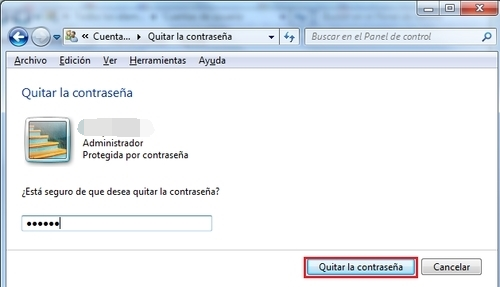
Quitar contraseña de Windows 7 en caso de haber olvidado la contraseña

Activar/crear nueva cuenta Crea nueva cuenta Windows y habilita las cuentas deshabilitadas (incluidas las de administrador, local, etc.) con un solo clic.
Restablecar contraseña de Windows Cinco minutos para restablecer contraseña de Windows sin perder ningún datos, es 100% seguro.
Borrar la contraseña de Windows Soporta para eliminar directamente contraseña de la cuenta local y del administrador de Windows 10 / 8.1 / 8/7 / XP / Vista.
Fácil de operar No se requiere conocimiento profesional ni disco de restablecimiento de contraseña para eliminar contraseña.
Solucionar casi todos los problemas de Windows Clonación de disco, migración de archivos, borrado de disco, problemas de inicio de Windows, detección de disco y más.
Activar/crear nueva cuenta Crea nueva cuenta Windows y habilita las cuentas deshabilitadas (incluidas las de administrador, local, etc.) con un solo clic.
Borrar la contraseña de Windows – Soporta para eliminar directamente contraseña de la cuenta local y del administrador de Windows 10 / 8.1 / 8/7 / XP / Vista.
Restablecar contraseña de Windows Cinco minutos para restablecer contraseña de Windows sin perder ningún datos, es 100% seguro.
Nota: Después de instalar y activar el software, debe descargar el archivo ISO en la interfaz.
Paso 1: Descargue Renee PassNow en otra PC que funciona normalmente.
Paso 2: Conecte el CD o USB a la PC y marque crear USB o CD de arranque. Seleccione [x64] o [x86] de acuerdo con el tipo de sistema y luego haga clic en el botón de descarga para descargar el archivo ISO. Una vez completada la descarga, haga clic en [Crear USB].

Paso 3: Conecte el dispositivo de arranque al PC.

Paso 4: Abra el programa y seleccione la función ¨PassNow¨.
Después de iniciarse automáticamente el PC, puede ver esta interfaz, simplemente haga clic en ¨PassNow¨ para continuar.

Paso 5: Seleccione una cuenta de destino, y a continuación, quite su contraseña para entrar a Windows 7.
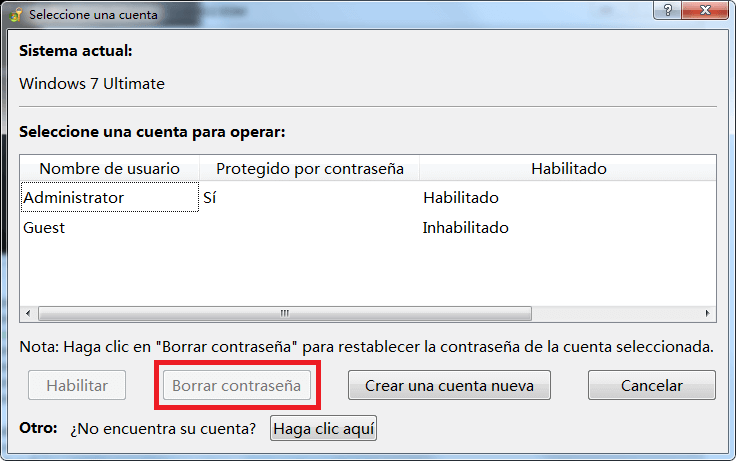
(El nombre de la cuenta creada es Renee, y la contraseña es 123456789, puede modificarlos después de entrar al sistema con éxito).
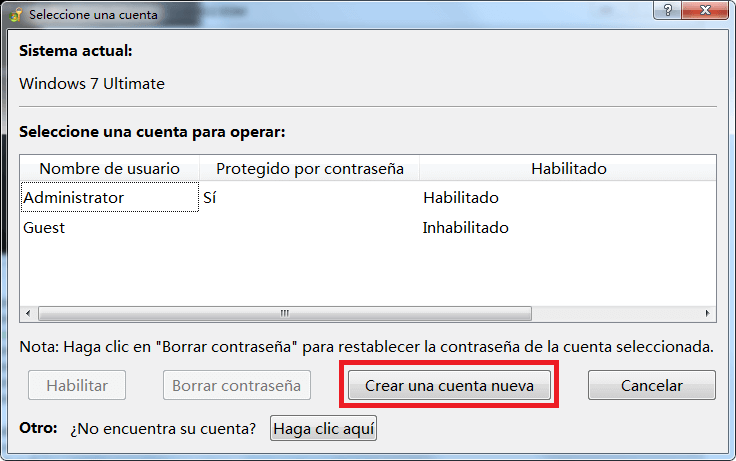
Paso 6: Expulse el dispositivo de arranque y reinicie el PC.
Ahora la contraseña original ya se ha eliminado con éxito, simplemente entre al sistema operativo sin necesidad de intruducir la contraseña o iniciar sesión con la cuenta nueva(Renee 123456789).
Conclusión
Posts Relacionados :
¿Cómo bootear Windows 10 / 8.1 / 8 / 7 / Vista / XP / 2000 desde USB (con fotos)?
29-10-2020
Estella González : La instrucciones detalladas a seguir para bootear su PC desde USB, este artículo consiste en dos partes: 1....
Eliminar la contraseña de cuenta de Microsoft de Windows 8/8.1
28-10-2020
Hernán Giménez : En este artículo hablamos de dos maneras detalladas de eliminar la contraseña de cuenta de Microsoft de Windows...


